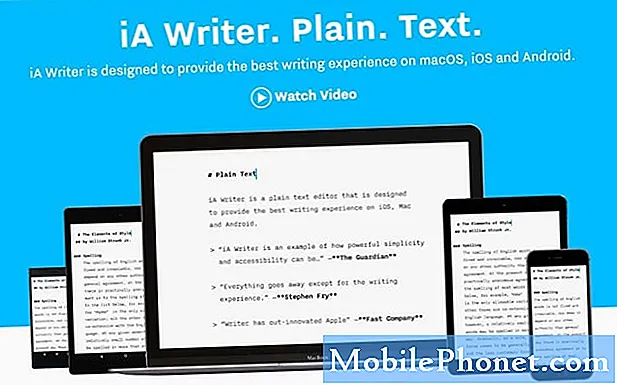Contenuto
Il messaggio di errore "Sfortunatamente, il telefono si è fermato" significa che l'app del telefono predefinita nel tuo Samsung Galaxy S10 Plus si è bloccata per qualche motivo. Il più delle volte è solo a causa di un problema minore con l'app, ma ci sono anche momenti in cui è solo un segno di un problema del firmware più serio considerando il fatto che si tratta di un'applicazione preinstallata e principale. Ma finché il firmware non è stato modificato in alcun modo, puoi risolvere questo problema da solo.
In questo post, ti guiderò nella risoluzione dei problemi del tuo Samsung Galaxy S10 Plus che continua a mostrare l'errore "Il telefono si è fermato". Cercheremo di escludere ogni possibilità fino a quando non saremo in grado di determinare la causa per cui viene visualizzato questo errore e, si spera, risolverlo. Quindi, se sei uno dei proprietari di questo telefono e sei attualmente infastidito da un problema simile, continua a leggere poiché questo post potrebbe essere in grado di aiutarti.
Prima di andare oltre, se hai trovato questo post perché stavi cercando una soluzione al tuo problema, prova a visitare la nostra pagina di risoluzione dei problemi poiché abbiamo già risolto la maggior parte dei problemi comunemente segnalati con il telefono. Abbiamo già fornito soluzioni ad alcuni dei problemi segnalati dai nostri lettori, quindi cerca di trovare problemi simili ai tuoi e utilizza le soluzioni che abbiamo suggerito. Se non funzionano per te e hai bisogno di ulteriore assistenza, compila il nostro questionario sui problemi di Android e premi Invia.
Correzione del Galaxy S10 Plus con l'errore "Il telefono si è fermato"
Gli arresti anomali delle app non sono problemi davvero seri in quanto ci sono momenti in cui alcuni servizi smettono di funzionare e ciò comporterebbe un arresto anomalo del firmware o di una delle app. Inutile dire che potresti essere in grado di risolvere questo problema da solo senza andare in un negozio o tornare al negozio. Tuttavia, dovresti eseguire alcune procedure di risoluzione dei problemi di base e qui ci sono le cose che devi fare:
Prima soluzione: forza il riavvio del telefono
Prima di eseguire una qualsiasi delle procedure di risoluzione dei problemi di seguito, la cosa migliore che puoi fare per risolvere questo problema è forzare il riavvio del dispositivo, specialmente se questo problema si è verificato senza motivo o causa apparente. È perché potrebbe essere solo un problema minore con il firmware o anche solo un problema tecnico. Il riavvio forzato aggiornerà la memoria del telefono e ricaricherà tutte le sue app e servizi ed ecco come lo fai:
- Tieni premuto il pulsante Volume giù e non rilasciarlo ancora.
- Mentre tieni premuto il pulsante del volume, tieni premuto anche il tasto di accensione.
- Tieni premuti entrambi i tasti insieme per 15 secondi o finché il logo Galaxy S10 Plus non viene visualizzato sullo schermo.
Una volta riavviato correttamente il dispositivo, apri l'app Telefono per vedere se l'errore "Il telefono si è fermato" continua a bloccarsi. Se lo fa ancora, passa alla soluzione successiva.
LEGGI ANCHE: Come eseguire il tuo Samsung Galaxy S10 Plus in modalità provvisoria
Seconda soluzione: svuota la cache del telefono
È possibile che la cache utilizzata dal sistema per far funzionare il telefono senza problemi sia stata danneggiata. Quando ciò accade, l'app potrebbe bloccarsi e, in questo caso, viene visualizzato un errore di arresto del telefono. Per escludere questa possibilità, segui questi passaggi:
- Scorri verso il basso dalla parte superiore dello schermo per trascinare il pannello delle notifiche verso il basso.
- Tocca l'icona Impostazioni nell'angolo in alto a destra.
- Scorri verso il basso e tocca App.
- Trova e tocca Telefono.
- Tocca Svuota cache.
Dopo averlo fatto, prova a utilizzare il telefono e verifica se il telefono si è fermato l'errore continuerà a essere visualizzato e, se lo è ancora, passa alla soluzione successiva.
Terza soluzione: elimina i file di dati dell'app Telefono
In questo modo il telefono verrà ripristinato alle impostazioni e alla configurazione predefinite. Se questo è solo un problema dell'app, questa procedura sarà in grado di risolvere il problema. Non preoccuparti, nessuno dei tuoi video e immagini verrà eliminato se lo fai. Sono solo le impostazioni che verranno ripristinate ai valori predefiniti. Ecco come si fa:
- Scorri verso il basso dalla parte superiore dello schermo per trascinare il pannello delle notifiche verso il basso.
- Tocca l'icona Impostazioni nell'angolo in alto a destra.
- Scorri verso il basso e tocca App.
- Trova e tocca Telefono.
- Tocca Cancella dati e tocca OK per confermare l'azione.
Riavvia il telefono dopo aver eseguito questa procedura per aggiornare la memoria. Una volta che il telefono si è riavviato correttamente, apri il telefono per sapere se il telefono si è fermato l'errore viene ancora visualizzato. Se lo fa ancora, passa alla soluzione successiva.
LEGGI ANCHE: La connessione WiFi del Samsung Galaxy S10 Plus continua a cadere
Quarta soluzione: cancellare la partizione della cache
È importante eseguire questo metodo di risoluzione dei problemi perché l'errore del telefono si è arrestato potrebbe essere solo il risultato di una cache di sistema danneggiata. Questa procedura eliminerà la vecchia cache e la sostituirà con una nuova e questa è stata tra le procedure più efficaci per risolvere qualsiasi tipo di problema del firmware, inclusi i crash dell'app. Ecco come si fa:
- Spegni il dispositivo.
- Tieni premuto il pulsante Alza il volume chiave e il Bixby , quindi tenere premuto il tasto Energia chiave.
- Quando viene visualizzato il logo Galaxy S10 +, rilascia tutti e tre i tasti.
- Il tuo Galaxy S10 Plus continuerà ad avviarsi in modalità di ripristino. Quando vedi una schermata nera con testi blu e gialli, procedi al passaggio successivo.
- premi il Volume basso più volte per evidenziarlo cancellare la partizione della cache.
- stampa Energia tasto per selezionare.
- premi il Volume basso tasto per evidenziare sì, loro e premere il Energia tasto per selezionare.
- Quando la cancellazione della partizione della cache è completa, Riavvia il sistema ora è evidenziato.
- premi il Energia tasto per riavviare il dispositivo.
Dopo che il telefono si è riavviato, prova ad aprire l'app e verifica se il telefono si è arrestato l'errore continua a essere visualizzato e, se lo è ancora, prova la soluzione successiva.
Quinta soluzione: eseguire il backup dei file importanti e ripristinare il telefono
A questo punto è necessario un ripristino generale. Riporterà il telefono alle impostazioni e alla configurazione predefinite perché è assolutamente possibile che l'arresto anomalo dell'app sia il risultato di un grave problema del firmware. Un ripristino dovrebbe essere in grado di risolvere eventuali problemi relativi al firmware. Tuttavia, assicurati di creare una copia dei tuoi file e dati importanti poiché verranno eliminati tutti. Dopo il backup, assicurati di rimuovere i tuoi account Google e Samsung in modo da non essere bloccato. Quando tutto è pronto, segui questi passaggi per ripristinare il telefono:
- Spegni il dispositivo.
- Tieni premuto il pulsante Alza il volume chiave e il Bixby , quindi tenere premuto il tasto Energia chiave.
- Quando viene visualizzato il logo Galaxy S10 +, rilascia tutti e tre i tasti.
- Il tuo Galaxy S10 Plus continuerà ad avviarsi in modalità di ripristino. Quando vedi una schermata nera con testi blu e gialli, procedi al passaggio successivo.
- premi il Volume basso più volte per evidenziare "cancella dati / ripristino dati di fabbrica".
- stampa Energia pulsante per selezionare.
- premi il Volume basso finché non viene evidenziato "Sì".
- stampa Energia pulsante per selezionare e avviare il ripristino generale.
- Al termine del ripristino generale, viene evidenziato "Riavvia il sistema ora".
- premi il Tasto di accensione per riavviare il dispositivo.
Spero che saremo stati in grado di aiutarti a riparare il tuo Galaxy S10 Plus che continua a mostrare che il telefono ha interrotto l'errore. Ti saremmo grati se ci aiutassi a spargere la voce, quindi per favore condividi questo post se lo trovi utile. Grazie mille per aver letto!
Mettiti in comunicazione con noi
Siamo sempre aperti ai tuoi problemi, domande e suggerimenti, quindi non esitare a contattarci compilando questo modulo. Questo è un servizio gratuito che offriamo e non ti addebiteremo un centesimo per questo. Tuttavia, tieni presente che riceviamo centinaia di e-mail ogni giorno ed è impossibile per noi rispondere a ciascuna di esse. Ma stai certo che leggiamo ogni messaggio che riceviamo. Per coloro che abbiamo aiutato, spargi la voce condividendo i nostri post con i tuoi amici o semplicemente mettendo mi piace alla nostra pagina Facebook o seguici su Twitter. Puoi anche visitare il nostro canale Youtube poiché pubblichiamo video utili ogni settimana.
POSTI RILEVANTI:
- Gmail continua a bloccarsi su Samsung Galaxy S10 Plus
- Come riparare Samsung Galaxy S10 Plus che continua a congelarsi
- Come sbarazzarsi del popup di infezione da virus su Samsung Galaxy S10 Plus